Teil 2: Labeldruckprogramm
- Labeldruckprogramm
- Teil 2: Labeldruckprogramm
- Teil 3: Labeldruckprogramm
- Teil 4: Labeldruckprogramm
- Teil 5: Labeldruckprogramm
- Teil 6: Labeldruckprogramm
Bevor Sie mit der kreativen Arbeit im Print Studio loslegen können, müssen Sie einige Schritte zur Installation des Programms erledigen....
Bevor Sie mit der kreativen Arbeit im Print Studio loslegen können, müssen Sie einige Schritte zur Installation des Programms erledigen.
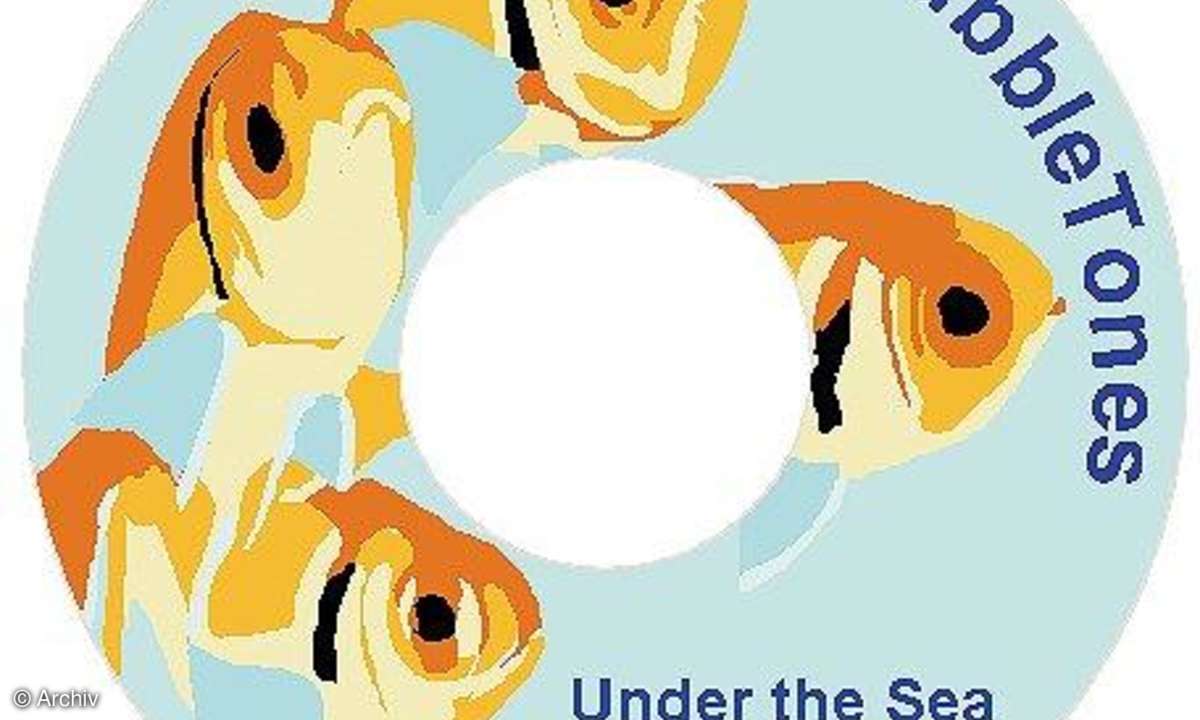
Laden Sie sich die kostenlose Version von der Hersteller-Seite. Starten Sie die Installation des Print Studios durch einen Doppelklick auf den Link "Setup". Erklären Sie sich mit den Lizenzbestimmungen einverstanden, aktivieren Sie die Option "I accept the terms in the license agreement". Geben Sie Ihren Namen und eventuell einen Firmennamen ein. Haben Sie einen eigenen Benutzerzugang zu Windows XP, können Sie den Zugang zum Programm einschränken und wählen "Only for me".
Klicken Sie im folgenden Dialog auf die Schaltfläche "Change", um einen anderen Speicherort für das Programm auszusuchen. Bei der Wahl zwischen den drei Installationsarten sollten Sie die Standardeinstellung "Typical" akzeptieren. Sie benötigen dann zwar den meisten Speicherplatz, doch alle Vorlagen, Beispiele und Cliparts sind auf diese Weise installiert. Können Sie auf der Zusammenfassung Ihrer Einstellungen keine Fehler entdecken, klicken Sie auf die Schaltfläche "Install".
Nach dem Start fragt Sie das Programm, was Sie tun möchten. Auf diese Weise können Sie ein neues Dokument erstellen, ein existierendes Dokument öffnen oder eine Beispieldatei auswählen. Soll diese Frage in Zukunft nicht mehr erscheinen, entfernen Sie das Häkchen vor "Show at Startup" per Mausklick. Die gleichen Funktionen erreichen Sie dann über die ersten drei Befehle im Programmmenü "File". Außerdem erhalten Sie beim Programmstart Tipps und Hinweise zum erfolgreichen Arbeiten mit dem Print Studio. Diese Funktion können Sie ebenfalls abschalten, indem Sie das Häkchen vor "Show Tipps at Startup" entfernen.












